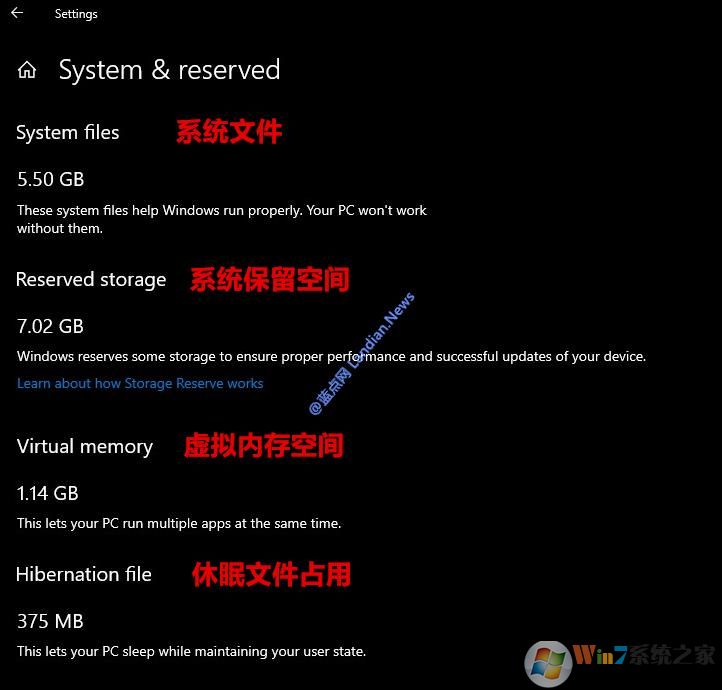
方法如下:
导入此注册表并重启系统则已经被预留的7GB空间会被腾出,腾出后如果空间不足的话那么就不会自动更新。
以下是开启系统保留空间和关闭保留空间的注册表项,不想手动调整注册表的用户可在本文结尾下载懒人版。
; 复制以下内容到记事本里保存,并将其后缀改为reg合并到注册表即可
;以下用于关闭系统预留空间,即腾出7GB空间
Windows Registry Editor Version 5.00
[HKEY_LOCAL_MACHINE\SOFTWARE\Microsoft\Windows\CurrentVersion\ReserveManager]
"ShippedWithReserves"=dword:00000000
; 复制以下内容到记事本里保存,并将其后缀改为reg合并到注册表即可
;以下用于开启系统预留空间,即恢复系统默认设置
Windows Registry Editor Version 5.00
[HKEY_LOCAL_MACHINE\SOFTWARE\Microsoft\Windows\CurrentVersion\ReserveManager]
"ShippedWithReserves"=dword:00000001
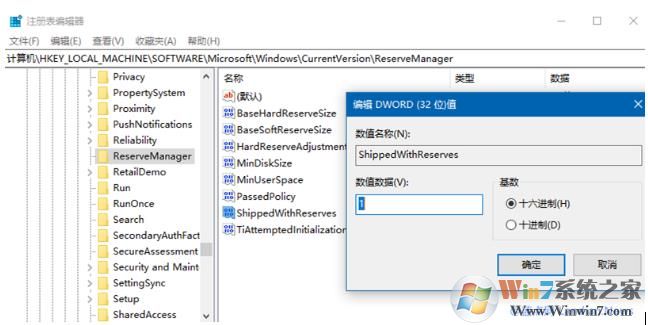
一般来说,大家禁用保留空间之后,需要保证C盘有足够的空间,不然就不会自动更新了哦。
分享到:

